Давайте будем честны: на данный момент, Телеграм является более предпочтительным средством связи нежели WhatsApp. Даже несмотря на то, что иногда Телегу ругают за отсутствие безопасности, мессенджер Павла Дурова чаще выбирают для переписки, отправки файлов и просто для хранения данных. Но списывать Ватсап со счетов явно не стоит: он по-прежнему является самым популярным в мире, в частности, за счет удобных звонков. Например, видеовызовы в Ватсапе очень удобны — об их фишках знают далеко не все, ошибочно выбирая для звонка FaceTime или Telegram. Рассказываем, как звонить в Ватсапе и почему это удобно.

Рассказываем, как правильно звонить в Ватсапе
Как сделать звонок в Ватсап
В последнее время мессенджер серьезно обновили. Некоторые пункты меню перенесли в другие разделы, поэтому не все пользователи могут сразу понять, как звонить в Ватсап. Есть несколько способов.
Установка WatsApp для исходящих звонков и отправки сообщений на Андроид телевизор
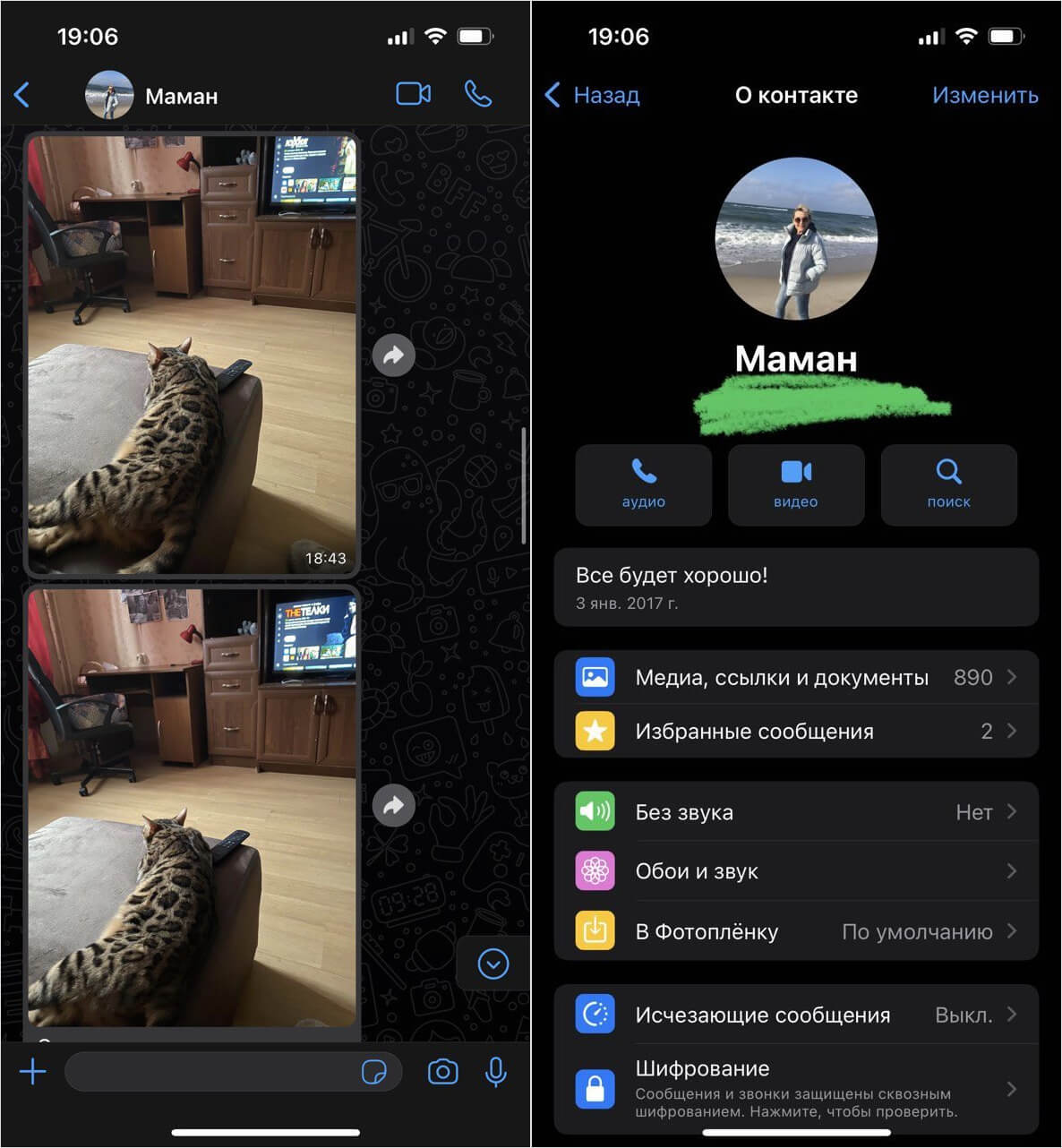
Позвонить в Ватсапе очень просто
- Зайдите в WhatsApp и выберите контакт из списка чатов или найдите через поисковую строку.
- Выберите его, после чего нажмите на значок камеры вверху (видеозвонок в Ватсапе) или на телефонную трубку (аудиозвонок).
Чтобы не заходить в приложение, вы всегда можете позвонить в Ватсапе через приложение Телефон. Дело в том, что при установке мессенджера данные синхронизируются в память Айфона и можно узнать, пользуется ли человек Ватсапом или нет.

Позвонить в Ватсап можно даже из приложения Телефон!
- Зайдите в приложение Телефон.
- Выберите пользователя из списка недавних или через вкладку «Контакты».
- Вверху нажмите на значок FaceTime: у вас откроется список приложений, в которых можно позвонить пользователю. Выберите в списке WhatsApp, после чего начнется вызов.
⚡ Кстати, если находитесь в поисках хороших наушников для прослушивания музыки и звонков, присмотритесь к JBL Tune 510BT: это беспроводная гарнитура с надежной конструкцией, отличным звучанием и качественными микрофонами. Сейчас ее сложно найти в магазинах, но на Яндекс.Маркете она стоит дешевле, чем когда-либо!
Как свернуть видеозвонок в Ватсапе
Но есть у мессенджера один недостаток, который раздражает всех пользователей уже давно: дело в том, что если свернуть видеозвонок в Ватсапе у другого пользователя отображается надпись, что передача изображения приостановлена. Спустя годы эту проблему решили: в обновлении Ватсапа появилась возможность свернуть звонок в режим картинка-в-картинке. При этом собеседник по-прежнему будет видеть вас, а вы сможете пользоваться остальными функциями Ватсапа или другими приложениями в Айфоне. Смотрите, как это делается.
Видео звонки с TV Box на Android TV ЛЕГКО!!!

Миниатюру с видеозвонком можно передвигать и менять размер
- Откройте WhatsApp и выберите нужный контакт.
- Нажмите на значок с камерой, чтобы совершить видеозвонок.
- Когда соединение установится, просто свайпните экран вверх, чтобы свернуть видеовызов в Ватсапе.
- На экране «Домой» отобразится миниатюра с вашим звонком. Увеличьте ее двумя пальцами, если хотите сделать ее побольше.
Теперь можно запускать любое приложение, пока вы звоните по Ватсапу, не прерывая изображения. Не забудьте обновить Ватсап по ссылке ниже!
А еще не забудьте подписаться на Телеграм-канал «Сундук Али-Бабы», чтобы не упустить топовые товары по очень низким ценам!
Как сделать групповой видеозвонок в Ватсапе
Если вам нужно создать групповой видеозвонок, не спешите скачивать приложение для конференций: оно требует регистрации и разобраться в нем не всегда просто. Используйте WhatsApp, ведь он наверняка есть у всех!

Групповой звонок в Ватсапе можно создать буквально в пару тапов
- Зайдите в Ватсап, нажмите вкладку «Звонки» внизу экрана.
- Нажмите на трубку в правом верхнем углу, после чего выберите «Новый групповой звонок».
- Выберите участников из списка контактов и нажмите на значок камеры, чтобы начать вызов.
- Кстати, если во время разговора по Ватсапу вам потребуется добавить еще нескольких пользователей, просто смахните экран и нажмите «Добавить участника».
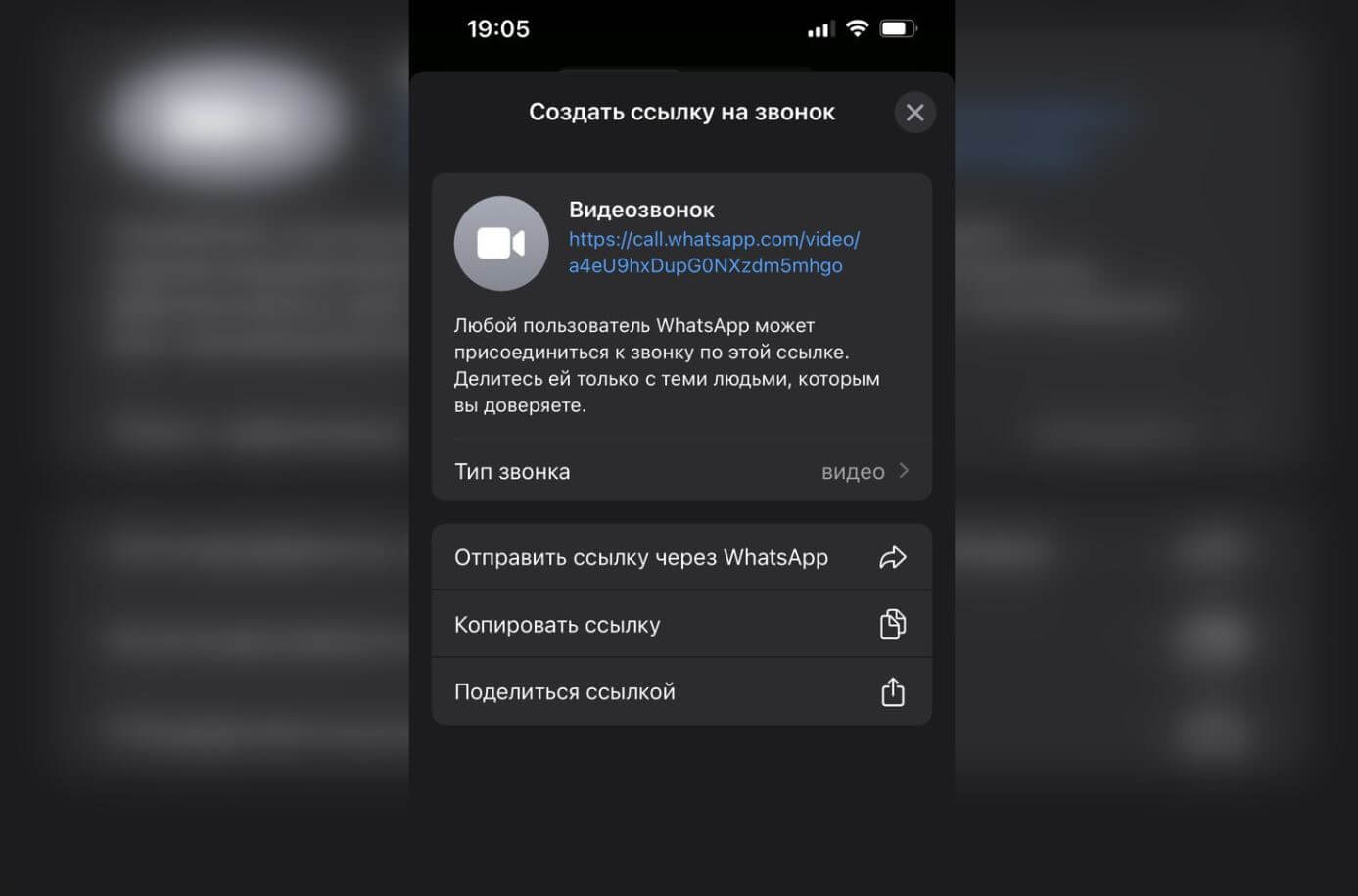
Можно поделиться ссылкой на звонок, после чего разослать ее другим пользователям
Кроме того, можно поделиться ссылкой на видеозвонок в Ватсапе: для этого во вкладке «Звонки» просто нажмите «Создать ссылку на звонок» и выберите тип — видео или аудио. Вы сможете ее скопировать и переслать контактам в других приложениях.
В каком мессенджере лучше видеосвязь
Одна из главных задач Ватсап — сделать видеозвонок максимально удобным. Если ваш iPhone переключился с LTE на 3G, то картинка слегка ухудшится, но если вы начнете использовать домашний Wi-Fi, качество станет заметно лучше. Так минута звонка при хорошем качестве расходует около 10 Мб, поэтому нужно заранее озаботиться тем, достаточно ли у вас трафика в тарифном плане. Если вдруг захотите сэкономить трафик на Айфоне, то прочтите нашу статью о том, как это сделать.
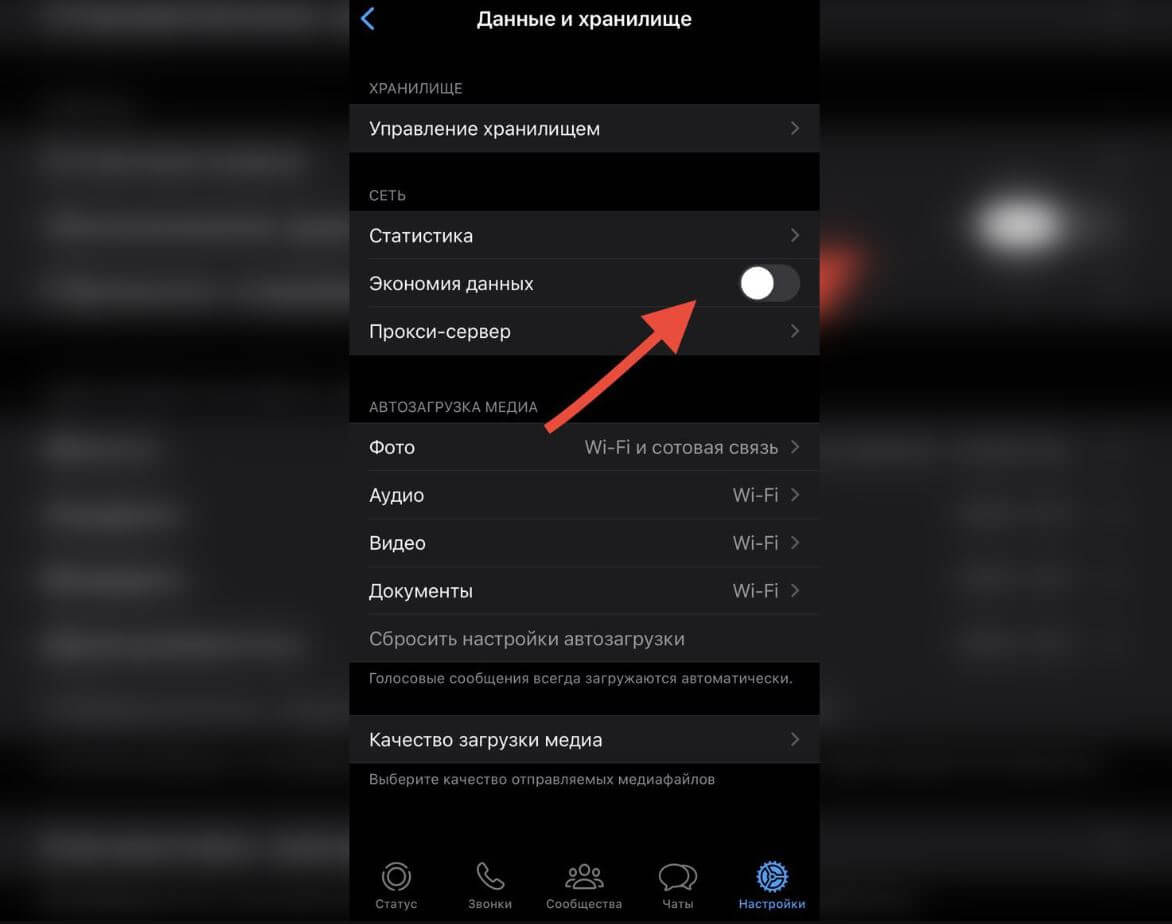
Включите экономию данных, чтобы при звонках расходовать меньше трафика
Кстати, и в самом мессенджере есть настройка, позволяющая сократить объем данных: звонки станут чуть хуже по качеству видео и звука, зато вы точно не потратите на них весь месячный запас гигабайт.
- Зайдите в WhatsApp.
- Выберите «Настройки», затем «Данные и хранилище».
- Включите «Экономия данных».
Даже при плохом сигнале сети звонок в Ватсапе продолжится, тогда как в FaceTime соединение начнет переподключаться заново, а в Telegram, скорее всего, просто зависнет.
Хотите заменить фотографию на крутой юзерпик? Прочтите о том, как в Ватсапе можно создать собственный аватар без использования сторонних приложений!
Источник: appleinsider.ru
Как сделать видеозвонок в Ватсапе
WhatsApp является многофункциональным мессенджером, который был создан в качестве замены привычным смс сообщениям. С каждым обновлением разработчики добавляют новые функции, что коснулось и видеосвязи.
В 2016 году была официально добавлена эта функция для пользователей смартфонов с операционными системами Android, iOS и другими. Это расширение позволило приложению стать серьезным конкурентом Skype, Facebook Messenger и другими. Воспользоваться функцией достаточно просто, предварительно нужно изучить интерфейс программы.

Совершаем видеозвонок в WhatsApp
Поддерживать связь в Ватсап можно не только в чатах или при помощи голосовых сообщений. Теперь пользователи могут совершать звонки друзьям в видеорежиме. Для этого необходимо иметь смартфон с хорошей фронтальной камерой и установленный мессенджер. Чтобы совершить видеозвонок, нужно выполнить простой алгоритм действий:
-
Включите WhatsApp на мобильном устройстве.







Далее можно продолжить беседу. Завершить звонок позволяет красная кнопка по центру. Пользователь также может проверить, сколько звонков и в какое время совершал. Для этого потребуется перейти в категорию звонки.

В каком случае придется платить за видеозвонок?
Любого пользователя интересует вопрос – сколько стоят звонки в Whatsapp. Это с учетом того факта, что само приложение используется на бесплатной основе. Поэтому следует изначально изучить все подробности.
Изначально была предусмотрена ежегодная символическая плата, которая за год составляла 0,99$. Однако так продолжалось не долго, сейчас функция предоставляется полностью бесплатно. Отсутствуют какие-либо тарифы, соответственно плата за видеозвонок не изымается.
При этом пользователь сталкивается с некоторыми тратами:
- Использование домашнего Wi-Fi. Пользователь ежемесячно пополняет баланс для использования сети интернет. Соответственно трафик, который используется в момент эксплуатации Whatsapp и есть платой.
- Мобильный интернет. Ситуация аналогична.
- В случаях, когда заканчивается трафик мобильного интернета на месяц, Ватсап работает за счет списания со счета денежных средств согласно тарифному плану.
При этом отсутствуют ограничения на отправку сообщений и разных файлов. Исключением могут служить только те страны, в которых мессенджер под запретом. Также следует учитывать, что без доступа к интернету невозможно связаться даже с экстренными службами.
Особенности приложения
Мессенджер Ватсап является не просто способом общения, но и многофункциональным приложением. Доступно также довольно много дополнительных опций, при этом интерфейс не перегружен. Среди особенностей можно выделить:
- Безопасное общение;
- Удобная эксплуатация;
- Наличие текстовых и голосовых чатов, а также видеосвязи;
- Возможность создавать групповые чаты;
- Отправка разных типов медиафайлов;
- Большой набор самайликов;
- Удобный редактор мгновенных снимков.
Приложение также включает много полезных инструментов обработки фото и видео. Кроме того есть полезные инструменты для работы с форматированием текста в сообщениях – выделение жирным, курсивом и даже зачеркнутым.
Источник: faq-comp.ru
Видеозвонки в WhatsApp с компьютера вышли официально. Как звонить
Несмотря на то что недавно WhatsApp оказался в центре скандала из-за новых правил конфиденциальности, в соответствии с которыми данные пользователей мессенджера будут передаваться Facebook, его аудитория почти не сократилась. Нет, часть пользователей, безусловно, переехала в Telegram, который стал главным бенефициаром этого скандала, но подавляющее большинство осталось. Поэтому, чтобы выразить им свою благодарность, WhatsApp запустил новую функцию, которую обещал выпустить уже давно, — аудио- и видеозвонки в десктопном приложении.

В десктопной версии WhatsApp появились видеозвонки
Сегодня, 4 марта, WhatsApp официально запустил функцию аудио- и видеозвонков для десктопных платформ. Очевидно, что разработчики торопились, чтобы, так сказать, перехватить негативную повестку и предложить недовольным пользователям давно обещанное нововведение. Это хорошо видно по ограничениям, с которыми столкнулась аудитория мессенджера:
- Обновление с аудио- и видеозвонками доступно только на Windows и Mac, а на ChromeOS и Linux выйдет позже;
- Функция аудио- и видеозвонков включается не у всех даже после установки обновления;
- Даже те, кому повезло активировать нововведение, могут звонить одновременно только одному человеку;
- Групповые звонки для десктопных платформ появятся позднее – с выходом следующего обновления.
Как звонить по WhatsApp с компьютера
Несмотря на то что WhatsApp активирует функцию аудио- и видеозвонков принудительно, применяя необходимые изменения у себя на серверах, пренебрегать обновлением всё равно не стоит. В конце концов, именно оно закладывает основу для работы нововведения. Поэтому, если не обновиться, рассчитывать на включение новой функции не стоит. А, если вы уже обновились, то просто следуйте инструкции ниже, она обеспечит вам вербальную связь с внешним миром.
WhatsApp удалит ваш аккаунт, если вы не примете новое соглашение
- Скачайте обновлённую версию WhatsApp по этой ссылке;
- Запустите WhatsApp на компьютере и подтвердите вход со смартфона;

Позвонить в WhatsApp по видеосвязи на компьютере могут только те, кто установил последнее обновление. Скриншот с сайта beebom.com
- Убедитесь, что камера и микрофон подключены или активны, если они встроены;
- Выберите чат с нужным собеседником и нажмите на кнопку видеозвонка и дождитесь приёма вызова.
Звонки в ватсапе на компьютере

Без смартфона, подключённого к ПК, работать с WhatsApp не получится
Обратите внимание, что в интерфейсе десктопного приложения WhatsApp доступно две кнопки: камера и телефонная трубка. Нажатие на первую приведёт к созданию видеоконференции, а на вторую – инициирует голосовой вызов. При этом из любого режима всегда можно переключиться на другой. Для этого необходимо в окне вызова нажать на соответствующую кнопку.
Если вы в видеоконференции – нажимайте на трубку, а если в аудио – то наоборот. При желании вы можете остаться в видеочате, но при этом отключить веб-камеру.
Неудобно, что для общения по аудио- или видеосвязи в WhatsApp необходимо обязательно держать рядом с собой смартфон. Более того, он всё время должен быть включен, потому что именно через него проходят все вызовы. Поэтому будьте готовы к тому, что трафик, который вы потратите во время своих видеоконференций, пойдёт в зачёт на вашем мобильном тарифе. Если у вас ограниченный объём сотовых данных, лучше подключиться к доступной сети Wi-Fi либо, если такой возможности нет, вести беседу по аудиосвязи.

Теги
- Новичкам в Android
- Приложения для Андроид
Источник: androidinsider.ru